Proteger planilhas e células do Excel
Proteger planilhas e células do Excel existe diversas formas de proteção de dados, incluindo ocultar planilhas e fórmulas a fim de proteger a inteligência, a lógica, da sua planilha.
É importante proteger, conservar a inteligência lógica de nossas fórmulas, seja por proteção da propriedade intelectual ou por qualquer outro motivo. Alguns recursos são bastante conhecidos.
Vamos falar neste artigo algumas formas que conheço e que creio serem suficientes para proteger nossas planilhas.
Para impedir, que outras pessoas copiem, ou modifiquem dados de uma planilha, você pode protegê-la com senha e depois compartilhar com quem você desejar.
Exemplo vai que você tenha a planilha do relatório de status da equipe na qual você deseja que os membros da equipe apenas confiram os dados sem que consigam modificar nada.
Com a proteção da planilha, você pode fazer com que toda a planilha fique impossibilitada de ser editada, ou somente determinadas partes da planilha fiquem editáveis e os usuários não possam modificar dados em outras partes na planilha.
Proteger planilhas e células do Excel é usada basicamente para proteger determinadas partes do arquivo contra remoções ou mudanças acidentais das fórmulas inseridas.
Essa proteção torna-se bastante útil, uma vez que, em alguns casos, podemos demorar horas produzindo uma fórmula e esta pode ser removida acidentalmente a qualquer momento, principalmente se a planilha for manuseada também por outras pessoas.
Agora vamos ver as principais forma de proteger uma planilha
1 Dica – Proteger Planilha
Acredito ser uma das mais importante. Podemos proteger nossas células de nossa planilha com senha parcial ou total. Para proteger total vamos aos passos abaixo:
- Guia Revisão “Proteger Planilha” – Este recurso Impede que outras pessoas façam alterações indesejadas limitando a capacidade de edição. Por exemplo, você pode impedir a edição em células bloqueadas ou alterações de formatação.
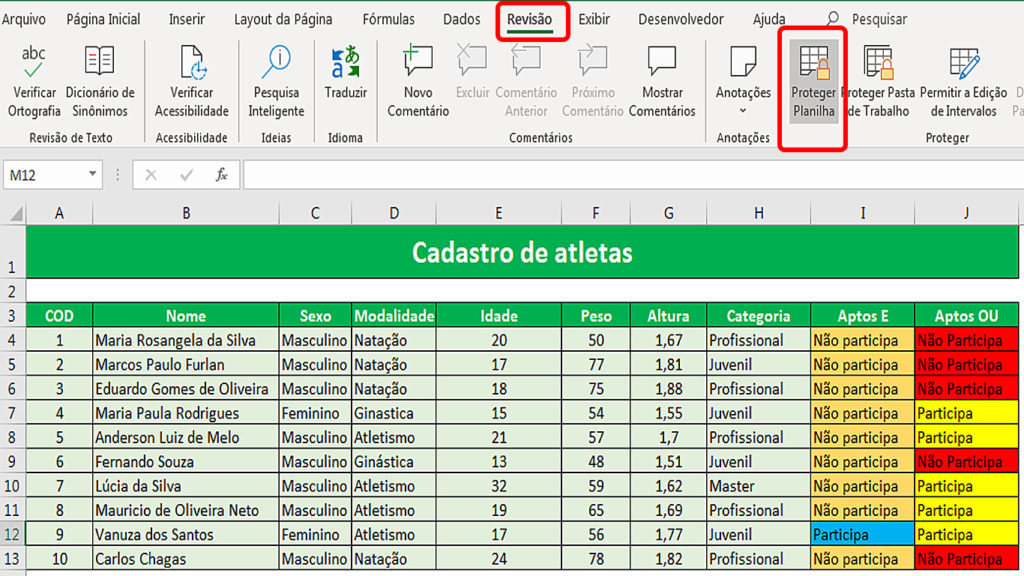
- Após clicar em proteger planilhas por padrão o Excel já vem habilitado as opções selecionar células bloqueadas e selecionar células desbloqueadas. Com estás opções ativa facilita para navegar na planilha entre as células, porém não permite fazer alterações.
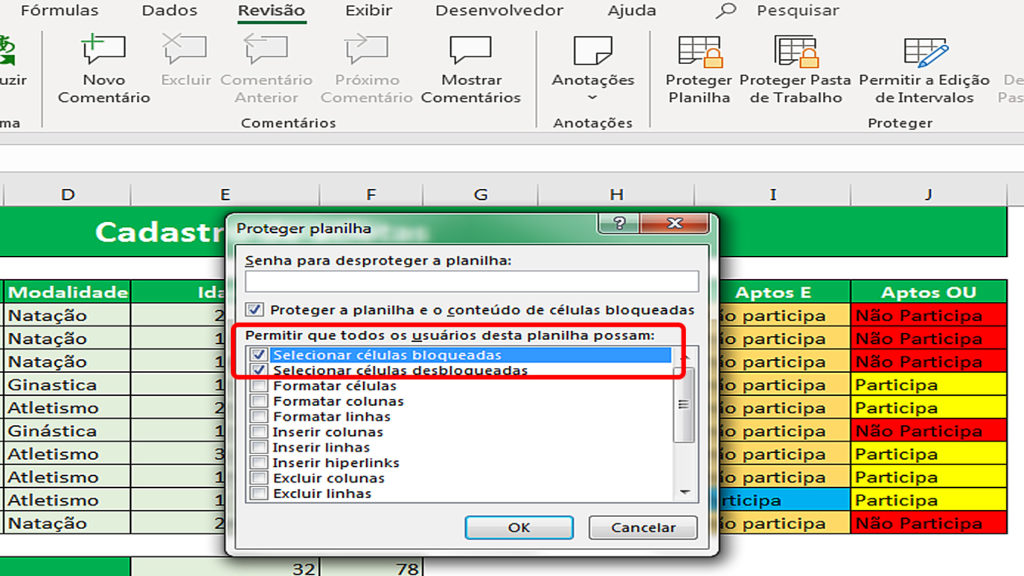
- Podemos também colocar uma senha para somente usuários autorizado modificar a planilha. Tem disponível algumas funções que podemos deixar liberado para usuário como: Formatar células, formatar colunas, inserir colunas, inserir linhas, inserir hiperlinks, excluir colunas, excluir linhas, classificar, usar auto filtro, usar tabela dinâmica, editar objetos e editar cenários.
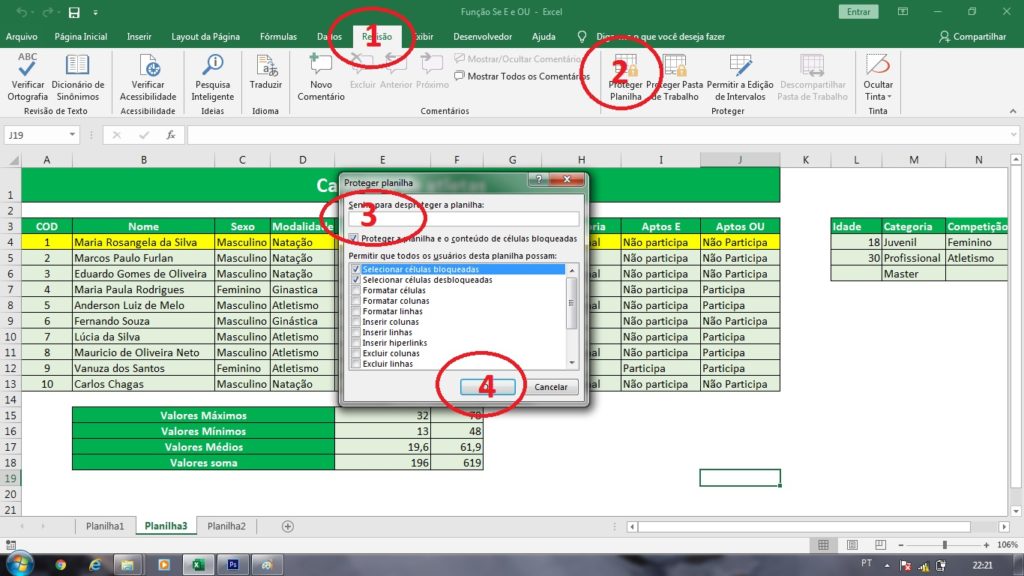
2 Dica – Protegendo planilhas parcialmente
Podemos proteger a planilha inteira, ou parte dela agora veremos como proteger parte da nossa planilha.
O recurso de proteger planilha no Excel permite que se proteja parte da planilha e que se liberem outras partes, tais como áreas onde são lançados dados que precisam ser “acrescentados” diariamente a um banco de dados, preservando-se as fórmulas, formatação, inclusão, exclusão de linhas e colunas etc.
- Para isso basta selecionar as células que deseja deixar liberada para alterações botão direito do mouse opção formatar células.
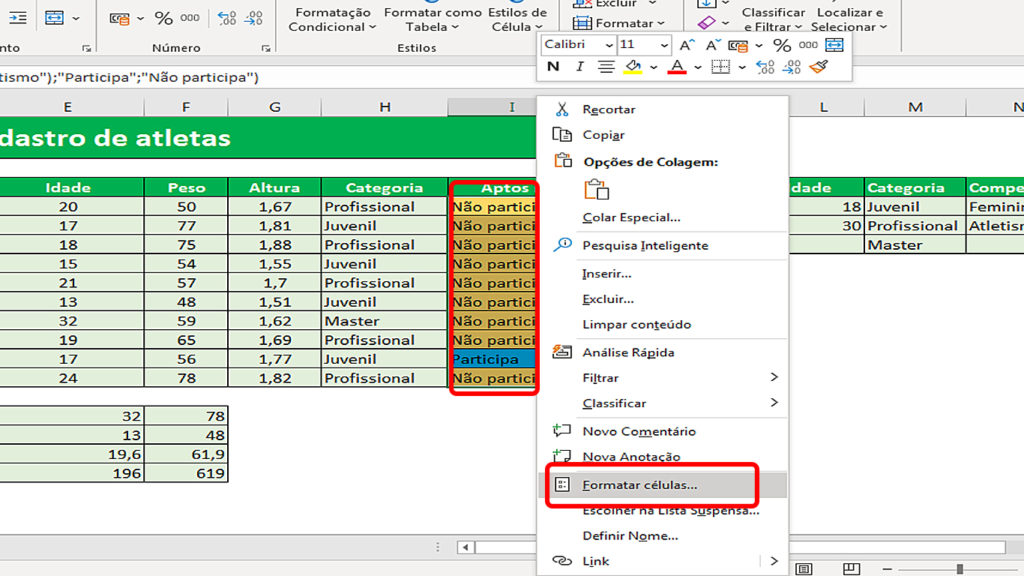
- Guia “Proteção” e na opção Bloqueadas deixar não clicado. Feito isto vamos até a Guia “Revisão” e clicar em Proteger Planilha e colocar uma senha.
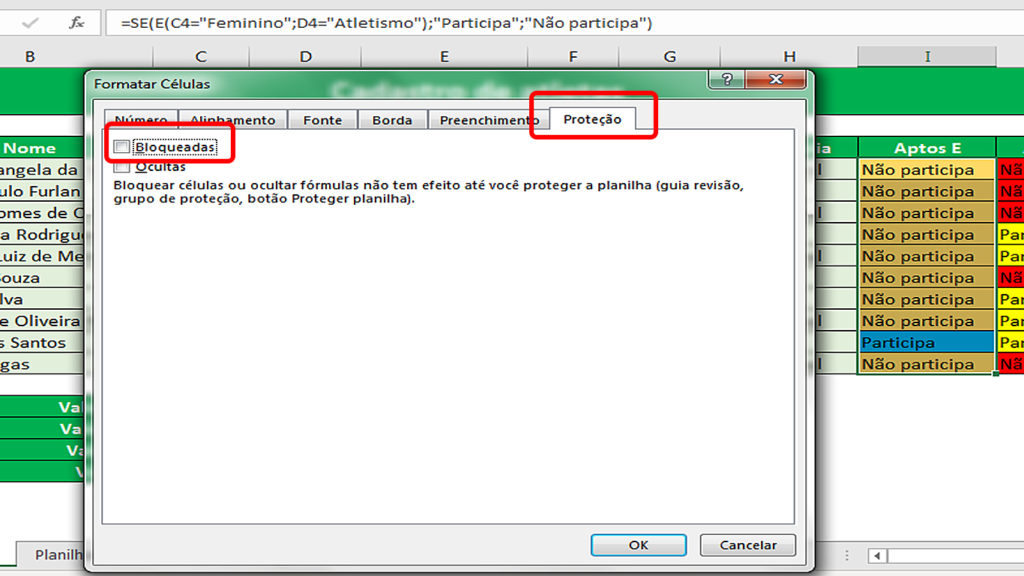
Por padrão, todas as células de planilhas do Excel são bloqueadas. Mas esse bloqueio não tem nenhum efeito se a planilha não estiver protegida. Da mesma forma, o recurso de ocultar células só será percebido se a proteção estiver ativada.
Também podemos simplesmente proteger nossa planilha sem senha na mesma ferramenta Guia “Revisão” e clicar em Proteger Planilha, porém clicamos em ok o nosso arquivo já fica protegido, porém sem senha. Para desbloquear o mesmo caminho Guia Revisão e clicar em “Desproteger Planilha”.
3 Dica – Proteger Pasta de Trabalho
Podemos proteger também somente a estrutura de nossas planilhas. Na Guia Revisão “Proteger Pasta de Trabalho”. Este recurso impede que outras pessoas façam alterações estruturais na sua pasta de trabalho, como por exemplo, mover, excluir ou adicionar folhas.
Podemos proteger Pasta de Trabalho com senha ou sem a senha também.
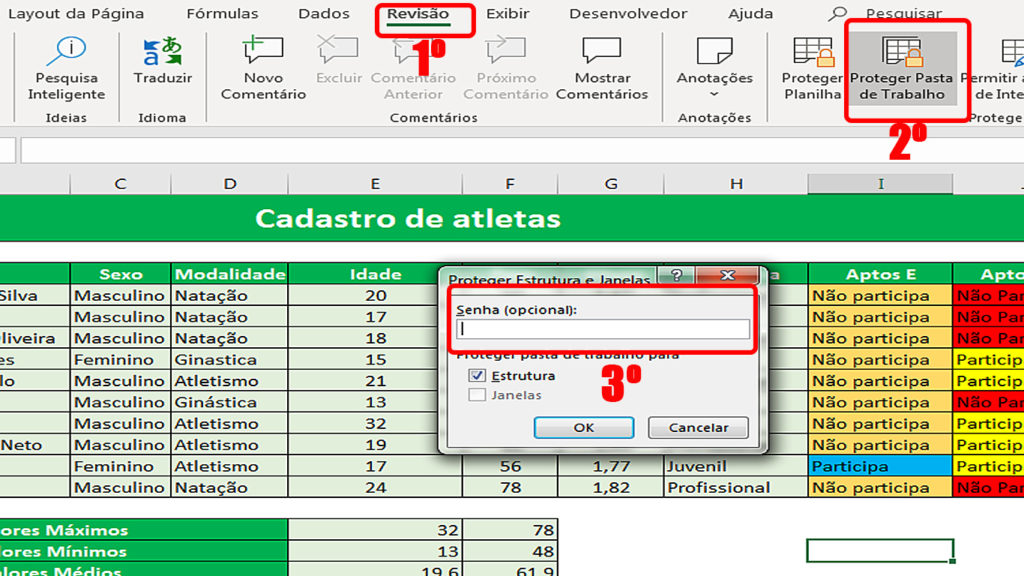
4 Dica – Proteger Planilha Total
Agora se você tem uma planilha e não quer compartilhar com ninguém você pode colocar uma senha ao abrir está planilha. Desta forma só quem tem a senha consegue abrir o documento. Muitos acreditam que a proteção de planilha com uso de uma senha resguarda informações sigilosas presentes.
Vamos aos passos:
- Com sua planilha aberta precisamos novamente salvar sua planilha para colocar a senha. Para isso vamos até a Guia “Arquivo” Salvar Como.
- Ferramentas – Opções Gerais, Senha de Proteção e Senha de Gravação
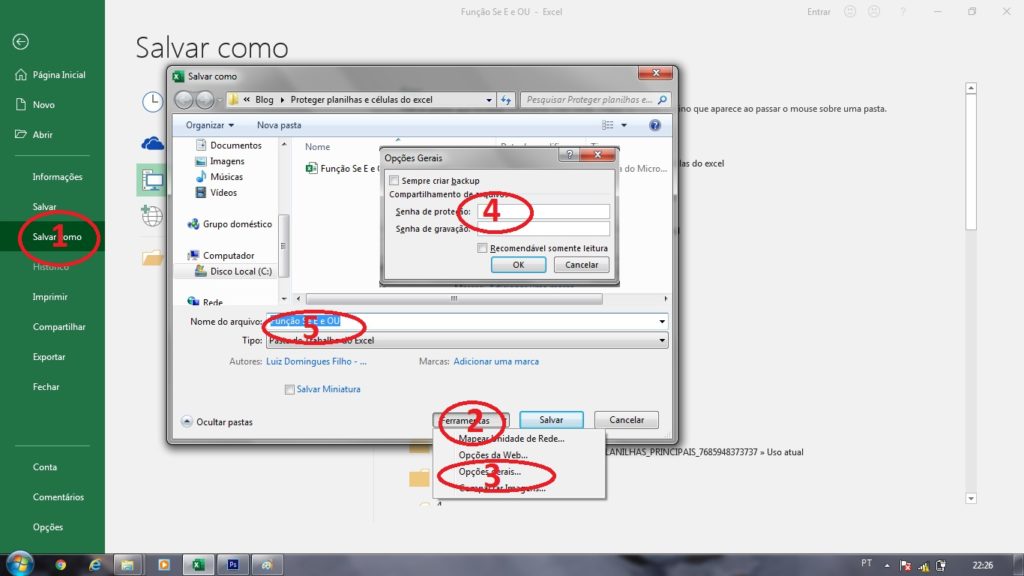
Ao colocarmos a senha de proteção o Excel vai pedir senha ao abrir a planilha.
Quando colocamos a senha de gravação o Excel bloqueia usuário para fazer alteração na planilha.
5 Dica – Ocultando fórmulas do Excel
Uma das proteções mais úteis do Excel e ao mesmo tempo a mais simples de aplicar. Quando você descobre a fórmula perfeita do Excel para fazer cálculos ou análises complexas de dados, pode ser interessante ocultá-la para que ninguém saiba como você chegou àquele resultado ou apagar sua fórmula.
- Para ocultar suas fórmulas, selecione as células que as contêm e clique com o botão direito do mouse sobre uma delas. No menu que se abrirá, clique em “Formatar Células”. Depois, selecione a guia “Proteção”, na janela de formatação. Marque a caixa “Ocultas” e clique em OK.
- Após clicado em caixa ocultas conforme explicação acima vamos até Guia Revisão “Proteger Planilha”. Você pode escolher colocando uma senha ou não simplesmente dando um ok em “Proteger Planilha” você pode ver que a célula não mostra mais a fórmula.
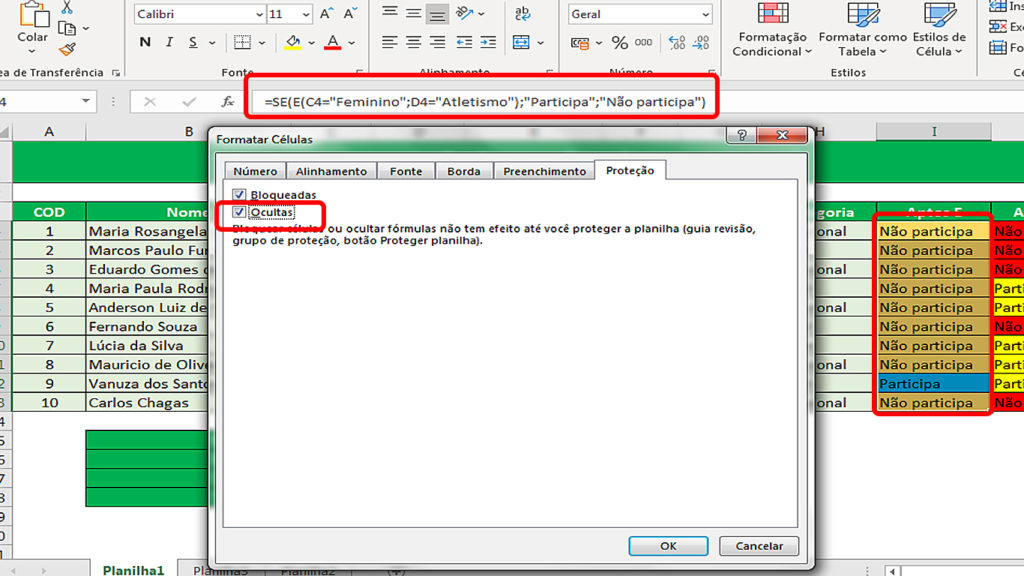
Como podemos observar na imagem abaixo agora não mostra mais as fórmulas nas células selecionadas.
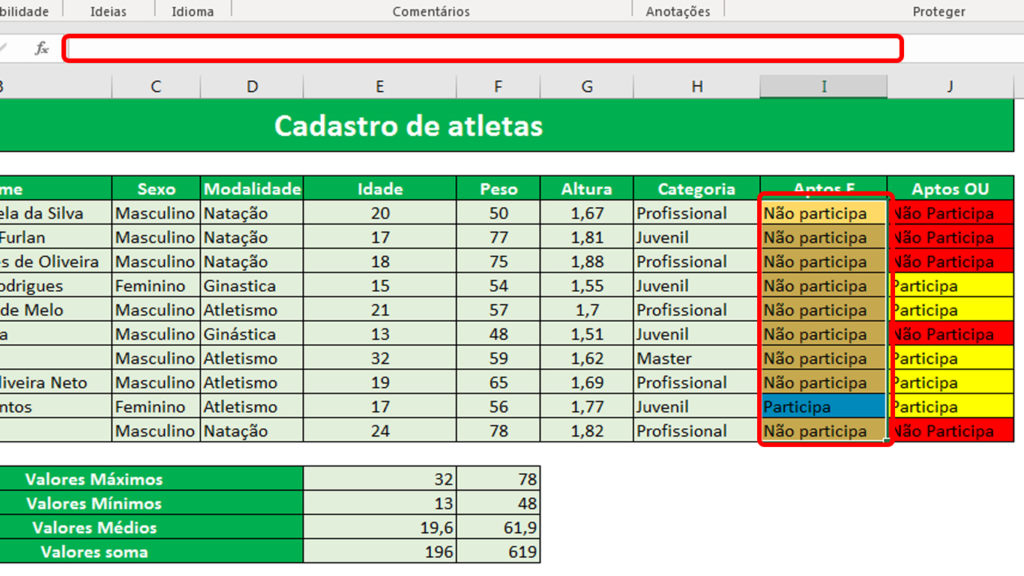
Para reexibir novamente vamos até a Guia Revisão “Desproteger Planilhas”
Proteger planilhas e células do Excel veja no vídeo como é simples proteger os seus dados.
Proteger planilhas e células do Excel. Porque devemos proteger nossos dados do Excel?
Proteger uma planilha. Com objetivo de impedir que outros usuários alterem, movam ou excluam dados acidentalmente ou deliberadamente em uma planilha, você pode bloquear as células na planilha do Excel e proteger a planilha com uma senha.
Digamos que você tenha a planilha do relatório de status da equipe na qual você deseja que os membros da equipe apenas adicionem dados em células específicas, mas não consigam modificar nada.
Com a proteção da planilha, você pode fazer com que somente determinadas partes da planilha fiquem editáveis e os usuários não possam modificar dados em outras partes na planilha.
Bloquear células para protegê-las. Vamos Supor que seu chefe deseja proteger uma pasta de trabalho inteira, mas também quer poder alterar algumas células após habilitar a proteção na pasta de trabalho.
Antes de habilitar a proteção por senha, você desbloqueou algumas células na pasta de trabalho. Agora que seu chefe foi feito com a pasta de trabalho, você pode bloquear essas células.
A proteção de planilha é usada basicamente para proteger determinadas partes do arquivo contra remoções ou mudanças acidentais das fórmulas inseridas em nossas planilhas.
Espero que você tenha gostado das dicas do Excel para proteção dos seus dados do Excel.
Segue planilha para estudo.



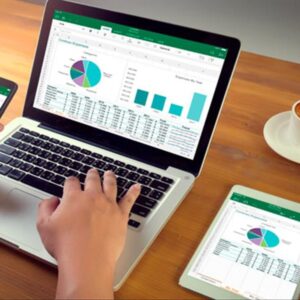
0 Comentários